支持“一键启动流媒体服务器”,让您在会议室、教室、机房快速共享桌面,观众只需点击链接或扫描二维码即可观看!
支持“麦克风”录音,支持“声卡原声”高清录音
支持桌面“任意选择”录制和“全屏”录制
支持多台摄像机同时录制
内置直播助手,将观众消息实时呈现到桌面
支持“录音预览”
Win7下,支持“窗口穿透”。对直播用户非常有用,可以在预览直播的同时隐藏自己的表单,避免“递归”录制
支持“录音预览”
支持免费“插件管理”模式,用户可以根据个人喜好自由下载安装功能插件
EV录屏软件功能
简单易懂的界面
一键轻松开始录制,极致操作,顶级画质
画中画组合录制
分屏录制,场景编辑,多种录制模式供您选择
实时屏幕共享
支持局域网内屏幕共享,同步保存到本地
EV录屏软件亮点
直播
开启直播,一键推送到各大直播平台
启用场景编辑
图片、文字、相机可任意组合,满足您的各种需求
系统声音、麦克风声音切换录音
系统声音或麦克风声音可以单独或同时录制
桌面和相机组合录制
选择全屏/区域录制桌面时,还可以叠加摄像头
三屏课程录制
课程PPT、教师相机、教学大纲三个场景同步,背景图片可自由编辑
EV录屏安装步骤
1、使用解压软件从本站下载解压EV录屏软件免费录屏绿色版,找到EV录屏.exe闪电图片无损放大器,双击进入安装页面,选择自定义.

2、选择安装位置。点击图中的1免费录屏绿色版,选择EV录屏软件的下载位置,然后选择一键安装。
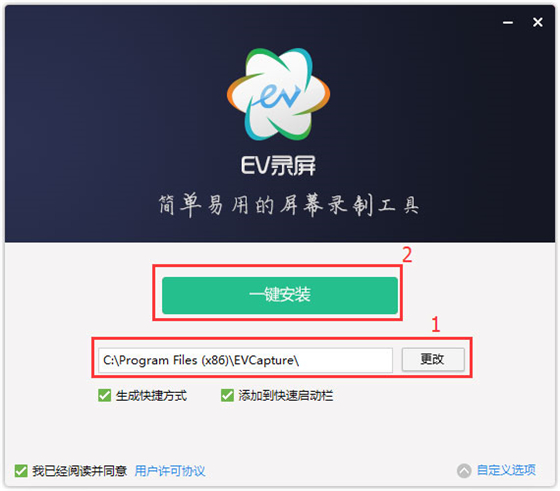
3、稍等几分钟,您将看到下载完成的EV屏幕录制软件。
4、已经下载完成,点击开始使用,尽情使用吧。
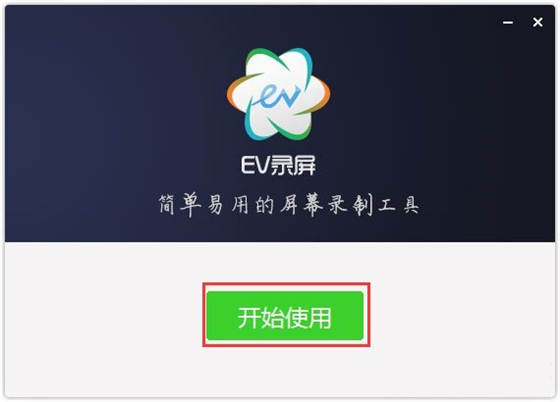
EV录屏说明
1、视频源
全屏录制:录制整个电脑桌面。
选区录制:录制自定义区域(录制完成后,要去掉选区桌面上的虚线,点击全屏录制选项即可)。
摄像头录制:选择单个录制摄像头(添加时,如果添加摄像头失败,请尝试选择不同尺寸的屏幕)。
不录像:录像时只录声音,不录图片。一般用于录制mp3格式。
2、音源
麦克风声音:声音来自麦克风(如果有声音,录音开始时软件下方会有一个音频闪烁条)。
如果没有声音,请使用QQ语音检查麦克风是否正常工作。
如果声音很小,请在系统录音设置中设置声音增强,并将软件音频输出调到最大。
如果有噪音,声音太大,请在系统录音设置中将声音设置为强或弱。
系统声音:电脑系统播放的声音Active WebCam ,XP系统不支持(只要随机播放一段音乐,开始录音时,软件上方会有一个音频条,闪烁。)
如果没有声音或声音异常,请更新声卡驱动程序。
麦克风和系统声音:麦克风和系统的合成声音,XP系统不支持(可以通过软件下方的系统和麦克风控制栏控制声音的合成比例)
不录音:录音时只有画面,没有声音。
3、援助
图片水印:目前只支持两种格式的png bmp。
文字水印:不解释。
嵌入摄像头:作为辅助屏幕Iconscout(免费图标库软件),将摄像头嵌入到主屏幕中。
本地直播:在局域网内,本地流媒体服务器,服务器保存位置不支持中文和带空格的路径。
如何使用EV录屏
1、勾选“保存”或“直播”;
2、选择录制“麦克风”或“声卡原件”;
3、点击“开始”实时录制,录制完成后点击“停止”。无需等待,只需停止并生成。就是这么简单!(如果是“保存到磁盘”,点击“跳转到路径”打开视频存储文件夹!)
EV录屏更新日志
1、录制时CPU占用率高的问题
2、相机浮白屏问题
3、语言选择下拉框不断重复重叠的问题
4、部分win10系统录音失败
5、由于编码问题,MP4 修复失败
6、怎么住在线求助url链接网页报错问题
7、内置播放器界面优化
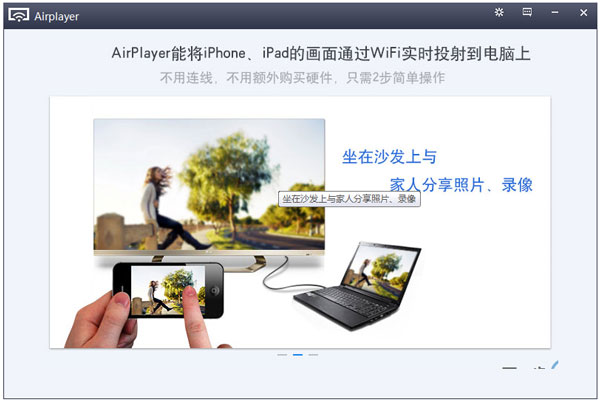

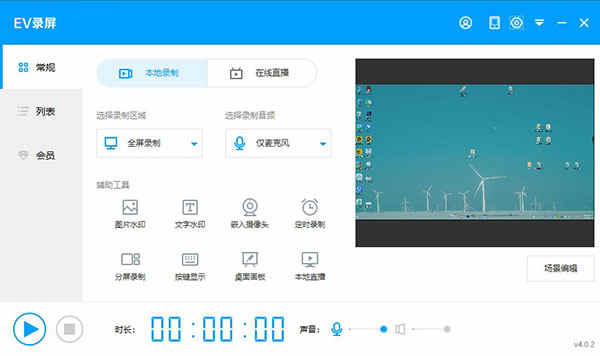
发表评论